HP OfficeJet Pro 8500 (A909n) Premier Review
HP OfficeJet Pro 8500 er den seneste inkarnation af HP's all-in-one printer, scanner, kopimaskine og faxmaskine. Med en oprindelig pris på $ 499 er den tæt på prisen på en lavere farve laserprinter.
Men de har for nylig reduceret prisen til $ 369 ved hjælp af en øjeblikkelig besparelse på $ 130. Du kan tjekke den seneste pris her. Du kan også få det på Amazon.com til en lavere $ 269.

Her er nogle af de vigtigste specifikationer på HP OfficeJet Pro 8500 all-in-one printer:
- Op til 19 sider pr. Minut for udskrivning af sort og 19 sider pr. Farve (normal kvalitet)
- 15.000 siders månedlige arbejdscyklus
- 250 ark indbakke, 250 ark anden papirbakke, 50 ark automatisk dokumentføder
- Op til 1200 × 1200 dpi output til sort og 4800 × 1200 dpi for farve
- 384 MHz med 128 MB RAM (ikke ekspanderbar)
- Op til 4800 (48-bit) dpi scanningsopløsning
- Hukommelseskortspor understøtter CompactFlash Type I og II, Memory Stick, Memory Stick Pro, Memory Stick Pro Duo, Secure Digital (SD), SDHC, MMC, miniSD, microSD
- 1 USB 2.0-port, 1 Ethernet-port, PictBridge, 1 RJ-11 faxport og 1 trådløs 802.11 b / g port
- Den samlede vægt af printeren er 33, 8 pounds og strømforbruget på 55 watt
Oversigt og oversigt
For de af jer, der ikke ønsker at læse hele anmeldelsen, har jeg skrevet en kort oversigt over printerens positive og negative.
Positiver:
- Udskriftskvaliteten er af høj kvalitet, både farve og sort
- Scanning er hurtig og gengiver det originale dokument meget godt
- Evne til at scanne juridiske størrelsesdokumenter
- Dobbeltsidet udskrivning fungerer godt og er anstændigt hurtigt
- Tilslutning til trådløst netværk er hurtigt og nemt
- Software kører på både Mac og pc
- Hukommelseskortspor giver mulighed for nem billedudskrivning og nem opbevaring af scanninger
- Evne til at scanne og automatisk gemme digitale kopier af dokumenter og billeder til en netværksplacering
Negativer:
- Udskrivningshastigheden er langsommere end annonceret (ca. 9 ppm for sort og hvid under mine test)
- At starte printeren for første gang tager meget lang tid
- Software tager op over 600 MB på harddisken og sænker computeren
- Software indeholder mange programmer, der kan forvirre nybegynderbrugeren
- Slukning og tænding af printeren tager flere minutter på grund af selvtest
- Strømsparemodus har problemer som f.eks. Printeren ikke vågner, når du sender et udskriftsjob til det, hvilket kræver en fuld genstart af printeren
- Når du kopierer dokumenter, går printeren rutinemæssigt helt over sider. Dette sker, når du faxer også.
- Kan ikke vælge farve eller sort og hvid, når der scannes fra frontpanelet
Samlet set vil jeg give printeren en 3-stjerneklassificering og en købs anbefaling, hvis du får den til 269 dollar. Det er en god printer, men nogle af de fejl, den har, er store nok til at overveje en anden printer, medmindre det er fast.
Hvad er der i boksen?
- HP Officejet Pro 8500 All-in-One printer
- Automatisk tosidet udskrivningstilbehør
- Andet 250-arks papirbakke
- Sort / Gul printhoved, Cyan / Magenta printhoved
- 2 sort blækpatroner, 2 cyan blækpatroner, 2 gule blækpatroner og 2 magenta blækpatroner
- 1 strømforsyning med netledning
- 1 telefonledning
- 1 stor opsætnings plakat
- 2 cd-rom (Officejet printer software og Readiris Pro 11)
Opsætning af printer
At få Officejet 8500 Pro ud af kassen og arbejde var ikke så hurtig som jeg ville have forventet. Udpakning af printeren var let nok, og installationen af alle komponenter, såsom tilbehør til tosidet printer og den anden papirbakke, var enkel og ligefrem.
Installation af blækpatronerne var også ret simpelt og tog ikke meget tid. Lige pakke ud og pop dem ind i slots. Selv om det tog et par forsøg på at få skrivehovederne til hullerne præcist (øverste billede).


Når du har fået dem installeret, lægger du papiret op og sætter printeren i. Det var her, processen blev meget tidskrævende. Når du tænder for enheden første gang, tager det hele 20 til 25 minutter at kalibrere og justere sig selv.
Personligt tror jeg ikke, du burde virkelig vente så længe efter, at en printer bliver funktionel! Under alle omstændigheder, mens du venter, står det at gå videre og installere printersoftwaren.
Inkluderet software
Jeg var virkelig ikke tilfreds med installationen af HP-softwaren. For det første tog det næsten en halv time at installere softwaren og for det andet var det fuld af masser af programmer, som jeg ikke rigtig troede, jeg skulle bruge.
Alt i alt, hvis du installerer softwaren ved hjælp af standardindstillingerne, tager det en kæmpe 600 til 800 MB på din computer! For mig er det helt unødvendigt for en all-in-one printer.
Hvis du kun installerer driveren, vil det stadig ramme dig tilbage 270 MB. Softwaren er blevet meget oppustet og vil bremse din maskine.
Trådløs opsætning
Det jeg var glad for var at få printeren til det trådløse netværk. Du kan gøre det fra frontpanelet på printeren, og det var i stand til at oprette forbindelse til mit sikre trådløse netværk uden problemer.
Når enheden er tilsluttet, forsøger softwaren automatisk at finde printeren på netværket og initialisere den. Det havde heller ikke nogen problemer, dvs. firewallproblemer mv.
Andre funktioner
Når opsætningen er færdig, vil du blive præsenteret med en menu, hvor du kan opsætte andre ekstra funktioner i printeren, f.eks. Digital arkivering, digital fax og meget mere. Når de er konfigureret, kan du sende scanninger eller scanne direkte til en netværksplacering.
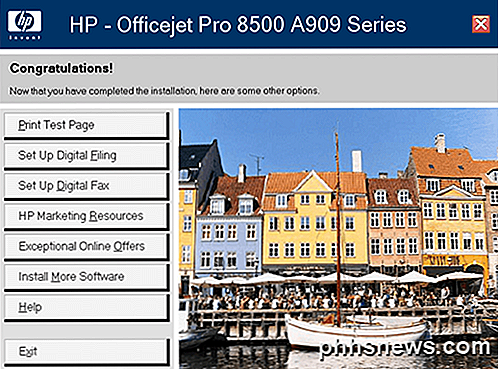
Trykning
Desværre er printerens hastighed ikke så hurtig som jeg havde forventet. Alt i alt er det dog stadig ret hurtigt for en inkjetprinter.
Jeg udskrev et 5-siders dokument med bare tekst, og det tog cirka 35 sekunder at udskrive. Dette oversætter til ca. 9 ppm, hvilket er lavere end 19 ppm det skal kunne udskrives i normal tilstand.
Hvis du udskriver et længere dokument, går udskrivningshastigheden lidt op til omkring 11 ppm. For farvedokumenter er den også lavere end angivet på specifikationsarket, men det kan skyldes typen af farveprinter, der er testet.
Endelig er dobbeltsidet udskrivning langsom på omkring 3 ppm. Hvis du ønsker at lave en masse dobbeltsidet udskrivning, vil du ikke være tilfreds med denne hastighed.
Scanning
Samlet set var jeg tilfreds med scanningskvaliteten og hastigheden af Officejet 8500 Pro. Du kan vælge at scanne til e-mail, scanne til computer, scanne til en USB-stick eller hukommelseskort eller scanne til genoptryk.
Officejet gjorde et meget godt stykke arbejde eller reproducerede billeder og endda tekstdokumenter, når de blev scannet. Farver var præcise og kvaliteten var generelt meget flot. Scanning var sandsynligvis det eneste element i all-in-one printeren, der fungerede meget godt og som annonceret.
Kopiering / fax
Begge disse funktioner ville have perfekte scores, hvis det ikke var for det faktum, at de simpelthen ikke arbejdede nogle gange. Efter at have testet flere gange fandt jeg, at kopimaskinen rutinemæssigt savnede sider under kopiering.
Hvis jeg placerede et 5-siders dokument, der skal kopieres, vil hver eneste gang kun 4 sider blive kopieret. Det er simpelthen uacceptabelt for en sådan high-end printer, især en der er rettet mod små kontorer.
Det samme problem sker ved faxning, hvilket kun er forfærdeligt, da dine kunder muligvis ikke får alle de nødvendige sider. Det andet store problem er, at printeren mener, at den kopierede / faxede alt, da det virkelig ikke gjorde det! Stort problem der.
Konklusion
Min generelle følelse er, at HP Officejet 8500 Pro er en meget god all-in-one printer, men på grund af nogle store fejl fejler det ikke at gøre mærket. Alt i alt vil du være tilfreds med printeren, så længe du har en rigtig hurtig computer med masser af ledig plads på harddisken, og du klarer at få en printer, der ikke springer over sider, når du kopierer og faxer.
Hvis du har en Officejet 8500 og har noget at tilføje om din oplevelse, er du velkommen til at tilføje den i kommentarerne!

Par dine lys med musik Musik selv er en fantastisk måde at få festen på, men det gør det endnu bedre, blinkende lys synkroniseres med musikken. Med en app kaldet Hue Disco (iOS og Android), kan du afspille enhver sang, du vil have, og dine Philips Hue-lys vil danse til musikken. App'en bruger din smartphones mikrofon til at lytte til musik fra eksterne højttalere, og analyserer derfor beats og gør det bedste for at synkronisere lysene til musikken.

IOS '"Definer" funktionen er nu "kig op", og det kan meget mere
Funktionen "Definer" i iOS er blevet omdøbt til "Look Up" i iOS 10 , og er blevet forbedret for at give mere end bare definitioner. Look Up præsenterer nu resultater fra App Store, Apple Music, websites og Wikipedia. For at bruge funktionen Opslag skal du vælge en tekst i en app, f.eks. En webbrowser eller en e-mail-app, og tryk så på " Look Up "i popup-vinduet.


